Ako skryť aplety ovládacieho panela v systéme Windows 10
Ovládací panel a nastavenia sú dve aplikácie, ktoré môžete použiť v systéme Windows 10 na zmenu väčšiny nastavení dostupných v OS. nastavenie je univerzálna aplikácia dodávaná so systémom Windows 10. Je vytvorený, aby nahradil klasický ovládací panel. V čase písania tohto článku klasický ovládací panel stále obsahuje množstvo možností a nástrojov, ktoré nie sú dostupné v časti Nastavenia. V tomto článku uvidíme, ako skryť konkrétne aplety ovládacieho panela v systéme Windows 10.
Reklama
Klasický ovládací panel má známe používateľské rozhranie, ktoré mnohí používatelia uprednostňujú pred aplikáciou Nastavenia. Môžete využívať nástroje na správu, flexibilne spravovať používateľské účty na počítači, udržiavať zálohy dát, meniť funkčnosť hardvéru a mnoho ďalších vecí. Môžeš pripnite si aplety ovládacieho panela na panel úloh, aby ste rýchlejšie pristupovali k často používaným nastaveniam.
Existujú dva spôsoby, ako skryť určité aplety v ovládacom paneli. Môžete použiť vylepšenie databázy Registry alebo aplikáciu Editor miestnych zásad skupiny. Poďme si ich zopakovať.
Najprv si musíte všimnúť názvy apletov, ktoré chcete skryť z ovládacieho panela. Otvorte Ovládací panel a prepnite jeho zobrazenie buď na „Veľké ikony“ alebo „Malé ikony“, ako je znázornené nižšie.
Poznačte si názvy apletov a urobte nasledovné.
Ako skryť určité aplety ovládacieho panela
Krok 1: Otvor Editor registra.
Krok 2: Prejdite na nasledujúci kľúč:
HKEY_CURRENT_USER\Software\Microsoft\Windows\CurrentVersion\Policies\Explorer
Krok 3: Vpravo vytvorte novú 32-bitovú hodnotu DWORD s názvom DisallowCpl a nastavte ho na 1.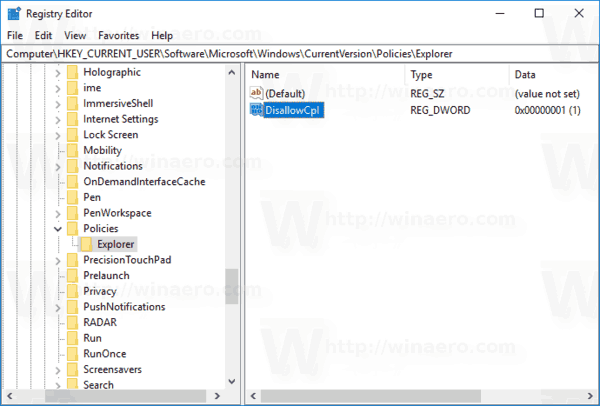
Krok 4: Prejdite na kľúč
HKEY_CURRENT_USER\Software\Microsoft\Windows\CurrentVersion\Policies\Explorer\DisallowCpl
Krok 5: S vybratým kľúčom DisallowCpl kliknite pravým tlačidlom myši na pravú tablu Editora databázy Registry a vytvorte novú hodnotu reťazca (REG_SZ) a pomenujte ju ako 1.
Krok 6: Nastavte jeho hodnotu na názov apletu, ktorý chcete skryť.
Krok 7: Opakujte kroky 5-6 pre všetky applety, ktoré potrebujete skryť. Zakaždým, keď pridáte novú hodnotu, zvýšte číslo, ktoré používate ako názov hodnoty, napr. 1, 2, 3,.., N.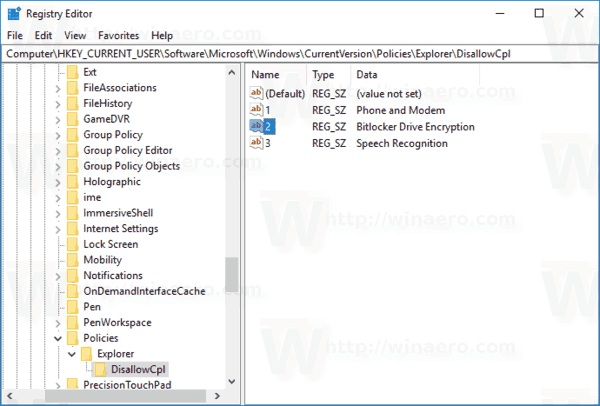
Skončil si!
Teraz zatvorte Editor databázy Registry a Ovládací panel. Znova otvorte Ovládací panel. Aplety, ktoré ste zadali v databáze Registry, zmiznú.
Predtým:
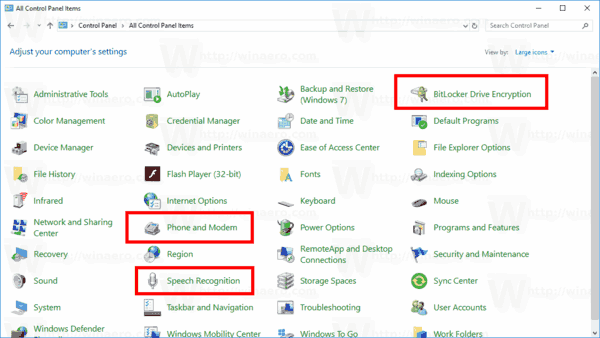
po:

Poznámky:
- Zistite, ako prejsť na kľúč databázy Registry jedným kliknutím.
- Aj keď si so systémom Windows 64-bit stále musíte vytvoriť 32-bitovú hodnotu DWORD "DisallowCpl".
- Ak nemáte vyššie uvedené cesty databázy Registry, vytvorte chýbajúce kľúče ručne.
Teraz sa pozrime, ako použiť rovnaké obmedzenie s aplikáciou Editor miestnych zásad skupiny. Ak používate Windows 10 Pro, Enterprise alebo Education vydanie, potom je aplikácia dostupná v OS.
Skryť aplety ovládacieho panela pomocou politiky miestnej skupiny
- Stlačte tlačidlo Vyhrať + R klávesy na klávesnici a napíšte:
gpedit.msc
Stlačte Enter.

- Otvorí sa editor skupinovej politiky. Ísť do Konfigurácia používateľa\Šablóny pre správu\Ovládací panel.
- Dvakrát kliknite na možnosť politiky Skryť zadané položky ovládacieho panela.
- Povoľte politiku a kliknite na tlačidlo „Zobraziť“.

- Vyplňte tabuľku názvov apletov, ktoré majú byť skryté.

To je všetko.


